
制作windows 7系统u盘,安装与维护一步到位
时间:2025-01-26 来源:网络 人气:
你有没有想过,用U盘装个Windows 7系统,那感觉就像给电脑穿上了时尚的新衣呢!今天,就让我带你一起,轻松制作一个Windows 7系统U盘,让你的电脑焕然一新!
准备工作:装备齐全,战无不胜
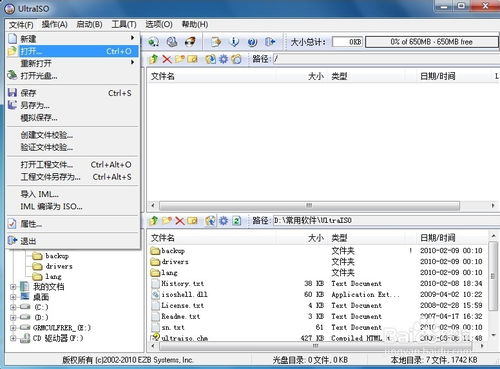
在开始这场“U盘革命”之前,咱们得先准备好以下这些“武器”:
1. 一个U盘,容量至少得有8GB,这样才能装下Windows 7的所有宝贝。
2. Windows 7的ISO镜像文件,这可是咱们制作U盘系统的心脏哦。
3. 一个U盘制作工具,比如Rufus或者UltraISO,它们就像你的魔法师,能将U盘变成启动盘。
制作启动U盘:魔法师的魔法

1. 把U盘插进电脑,打开你选好的U盘制作工具。
2. 在工具里,找到“选择U盘”和“选择ISO镜像文件”这两个选项,分别把U盘和Windows 7的ISO文件选上。
3. 看好啦,点击“开始制作”按钮,然后就是静静等待的过程啦。
注意:制作过程中,U盘里的所有数据都会被清除,所以记得先备份重要资料哦!
设置电脑从U盘启动:电脑的“变身”

1. 把制作好的U盘插进电脑,重启电脑。
2. 在电脑启动时,按住某个键进入BIOS设置(通常是Del、F2、F10等,具体看电脑提示)。
3. 在BIOS设置里,找到启动项设置,把U盘设置为第一启动设备。
4. 保存设置,重启电脑。
现在,你的电脑就应该能从U盘启动了,进入Windows 7的安装界面啦!
安装Windows 7系统:电脑的“新生”
1. 在安装界面,选择语言、时间和键盘布局等选项。
2. 点击“现在安装”,开始安装系统。
3. 根据提示选择安装方式和分区等选项。
4. 等待安装完成,设置电脑名称和用户账户等选项。
安装完成后,你的电脑就焕然一新,变成了一个全新的Windows 7系统啦!
注意事项:小心驶得万年船
1. 确保你的U盘有足够的空间,至少8GB,这样才能装下Windows 7的所有安装文件。
2. 制作过程中,U盘里的所有数据都会被清除,所以记得先备份重要资料哦。
3. 使用可靠的USB格式化工具可以确保制作过程的顺利进行,避免出现问题。
:U盘,你的电脑新伙伴
通过以上步骤,你已经成功地制作了一个Windows 7的安装U盘,这个U盘可以用于安装或修复Windows 7系统。使用FAT32文件系统的U盘被广泛的设备支持,兼容性好,在进行制作过程时,确保备份数据、使用可靠的工具,让你的电脑焕然一新,成为你的得力助手!
教程资讯
教程资讯排行













